Hogyan importálhat és csatlakoztathat egy webhelyet az Excel programban?
Megpróbálta már importálni a webhelyet egy lapba, és folyamatosan változni, ahogy a webhely változik az Excel programban? Itt bemutatom, hogyan kell kezelni ezt a munkát egy Excel lapon.
Webhely importálása és összekapcsolása az Excel munkalapon
Webhely importálása és összekapcsolása az Excel munkalapon
Webhely importálásához és összekapcsolásához az Excel munkalapon a következőket teheti:
1. kettyenés dátum > A webről.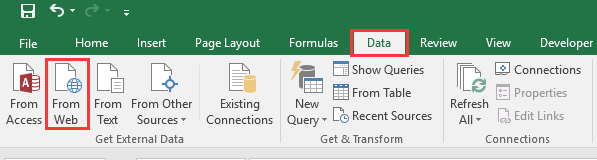
2. Ezután a Új internetes lekérdezés párbeszédpanelen írja be az importálni kívánt webhely címét Székhely szövegmezőbe, és kattintson a gombra Go a webhely megjelenítéséhez.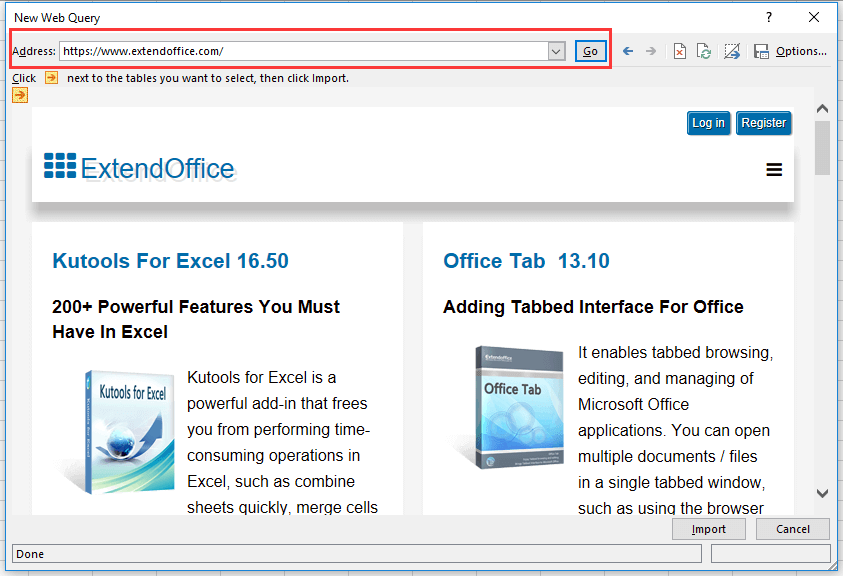
3. kettyenés import, És a Adatok importálása megjelenik egy párbeszédpanel egy cella vagy egy új lap kiválasztásához a weboldal tartalmának elhelyezéséhez. Lásd a képernyőképet: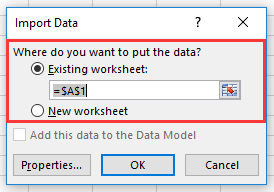
4. kettyenés OK. Most az összes weboldal-tartalmat, a képeket leszámítva, importálta a lapba.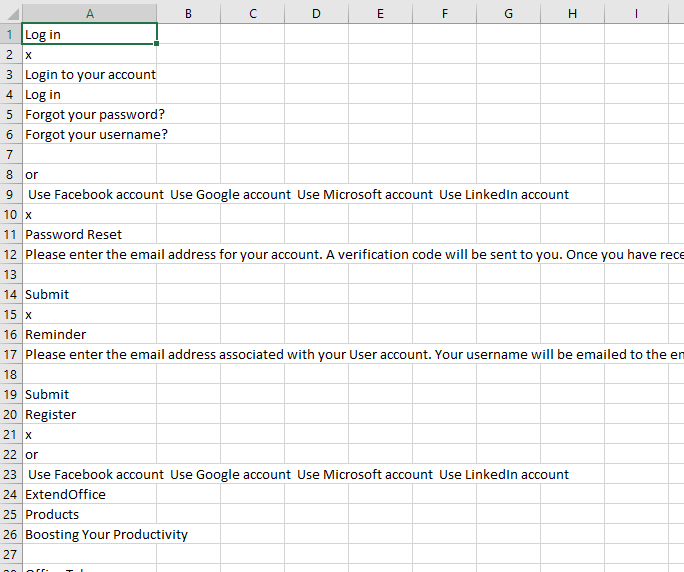
5. Ezután válassza ki a teljes munkalapot, majd kattintson a gombra dátum > Ingatlanok a kapcsolatok csoport. Lásd a képernyőképet: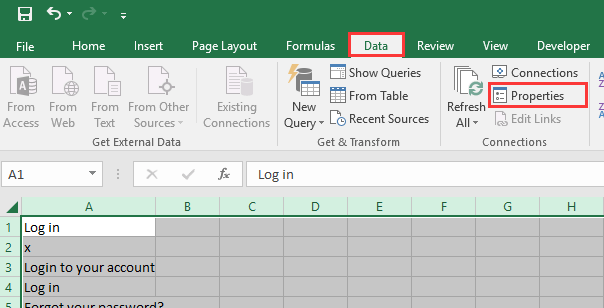
6. Ban,-ben Külső adattartomány tulajdonságai párbeszédpanelen ellenőrizze a kívánt beállításokat Frissítés vezérlés szakasz és kattintson OK.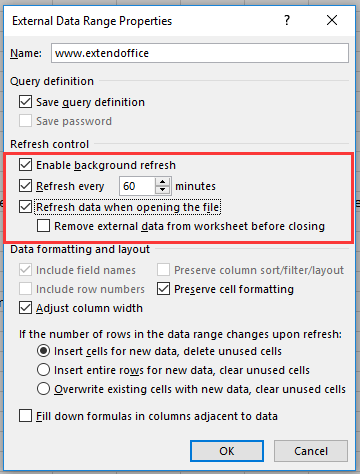
7. A kézi kattintással frissítheti a lap tartalmát Összes frissítése > Összes frissítése / Frissítés.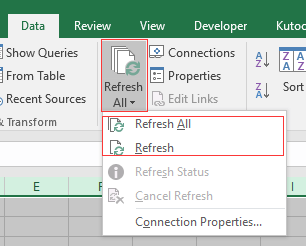
A legjobb irodai hatékonyságnövelő eszközök
Töltsd fel Excel-készségeidet a Kutools for Excel segítségével, és tapasztald meg a még soha nem látott hatékonyságot. A Kutools for Excel több mint 300 speciális funkciót kínál a termelékenység fokozásához és az időmegtakarításhoz. Kattintson ide, hogy megszerezze a leginkább szükséges funkciót...

Az Office lap füles felületet hoz az Office-ba, és sokkal könnyebbé teszi a munkáját
- Füles szerkesztés és olvasás engedélyezése Wordben, Excelben és PowerPointban, Publisher, Access, Visio és Project.
- Több dokumentum megnyitása és létrehozása ugyanazon ablak új lapjain, mint új ablakokban.
- 50% -kal növeli a termelékenységet, és naponta több száz kattintással csökkenti az egér kattintását!
